ホームページ >システムチュートリアル >Windowsシリーズ >win10イメージをハードディスクにインストールする方法
win10イメージをハードディスクにインストールする方法
- 王林転載
- 2024-01-07 09:25:461184ブラウズ
最近、何人かの友人が win10 イメージ ファイルをダウンロードしたと報告しましたが、インストール方法がわかりません。どうすればよいでしょうか?実際、ハードディスクを使用してインストールできます。今日、編集者が持ってきました。詳細な解決策 手順を詳しく見てみましょう。


>> ;>Win10 イメージ 32 ビット v2019.07
1. まず、Win10 システム イメージをローカル ハードディスクにダウンロードします
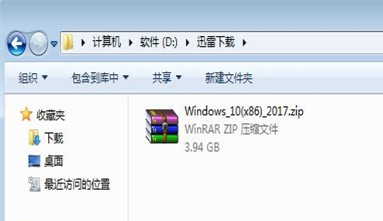 2. ダウンロードした「Windows イメージ」を解凍し、右クリックして「Windows_10 に抽出」を選択します。
2. ダウンロードした「Windows イメージ」を解凍し、右クリックして「Windows_10 に抽出」を選択します。 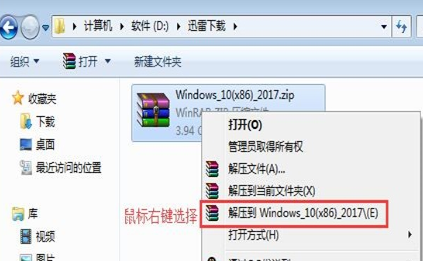 3. 解凍されたフォルダーはこのディレクトリにあります。フォルダーを切り取る必要があります。ディスクのルート インストールの次のステップは、ディレクトリ
3. 解凍されたフォルダーはこのディレクトリにあります。フォルダーを切り取る必要があります。ディスクのルート インストールの次のステップは、ディレクトリ  4 でのみ実行できます。「Hard Disk Installation.EXE」を選択し、右クリックして「Run as」を選択します。管理者"
4 でのみ実行できます。「Hard Disk Installation.EXE」を選択し、右クリックして「Run as」を選択します。管理者" 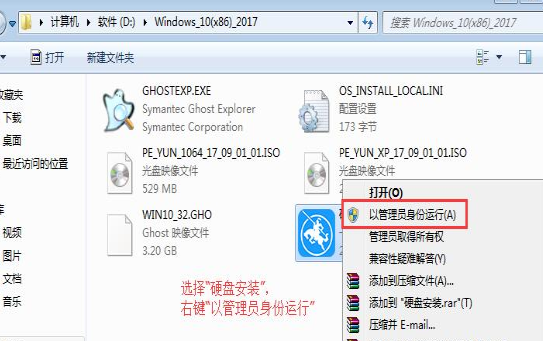 5。次の操作を実行するには、すべてのウイルス対策ソフトウェアを閉じるようにユーザーに求めます。
5。次の操作を実行するには、すべてのウイルス対策ソフトウェアを閉じるようにユーザーに求めます。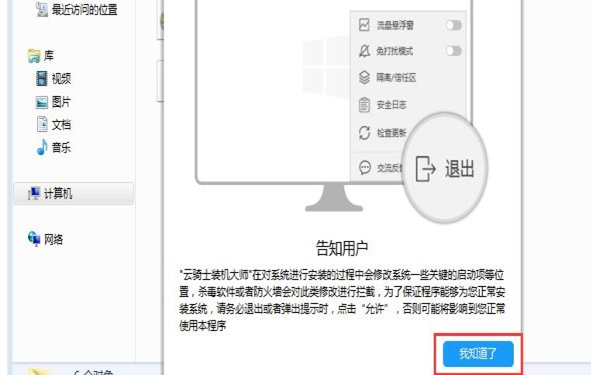 6. 再インストール後に簡単に使用できるように、デスクトップのデータ バックアップの下にマイ ドキュメント、お気に入りを置き、[システムのインストール] をクリックします。
6. 再インストール後に簡単に使用できるように、デスクトップのデータ バックアップの下にマイ ドキュメント、お気に入りを置き、[システムのインストール] をクリックします。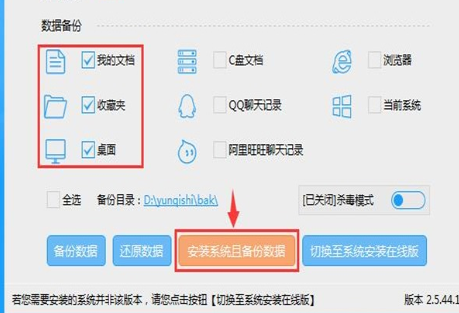 7。プログラムはユーザー データをバックアップし、システムの再インストールの準備を行っています。「今すぐ再起動」をクリックすると、コンピュータは電源オン状態になります
7。プログラムはユーザー データをバックアップし、システムの再インストールの準備を行っています。「今すぐ再起動」をクリックすると、コンピュータは電源オン状態になります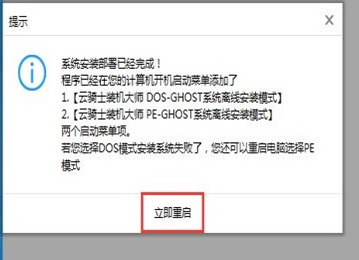 8。再起動すると、次のステップを実行するための対応するプログラムが自動的に選択されます。
8。再起動すると、次のステップを実行するための対応するプログラムが自動的に選択されます。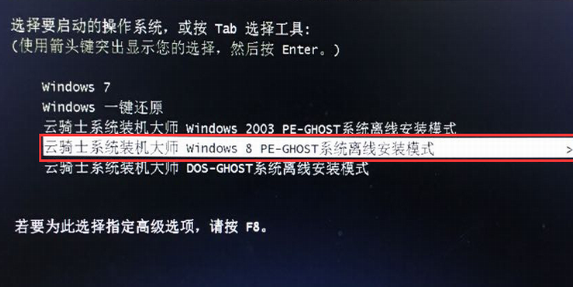 9. 以下は、おなじみの GHOST 回復インターフェイスです。
9. 以下は、おなじみの GHOST 回復インターフェイスです。 10. GHOST リカバリが完了すると、コンピューターが自動的に再起動します。以下は一連の Win10 システム インストール プロセスです
10. GHOST リカバリが完了すると、コンピューターが自動的に再起動します。以下は一連の Win10 システム インストール プロセスです 11. 新品でクリーンなWin10システムが利用可能になりましたので、ぜひご利用ください。
11. 新品でクリーンなWin10システムが利用可能になりましたので、ぜひご利用ください。  システム インストール関連の問題
システム インストール関連の問題U ディスクを使用して win10 システムを再インストールする方法>>>
Dell win10 再インストール システムのチュートリアル> >>
win10 インストール チュートリアル>>>
以上がwin10イメージをハードディスクにインストールする方法の詳細内容です。詳細については、PHP 中国語 Web サイトの他の関連記事を参照してください。
声明:
この記事はsomode.comで複製されています。侵害がある場合は、admin@php.cn までご連絡ください。

